Pemasang mempunyai keistimewaan yang tidak mencukupi untuk mengakses pembetulan di Windows 11/10
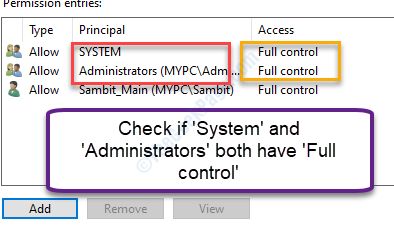
- 895
- 67
- Clay Weber
Memasang perisian baru pada peranti Windows 10 anda lebih mudah daripada melakukan perkara yang sama di macOS. Walaupun Windows memberikan kebebasan yang besar kepada penggunanya atas pemasangan mana -mana aplikasi yang mereka mahu, kadang -kadang pemasang ini membuang beberapa kesilapan. Salah satu yang menonjol adalah 'Pemasang mempunyai keistimewaan yang tidak mencukupi untuk mengakses'Mesej yang mungkin muncul jika anda cuba melancarkan pemasang tanpa kebenaran yang betul. Kami telah membincangkan beberapa penyelesaian yang menangani perkara tersebut. Cukup, ikuti mereka untuk menyelesaikan masalah.
Isi kandungan
- Betulkan 1 - Mengendalikan sepenuhnya fail persediaan
- Betulkan -2 mengambil pemilikan folder ibu
- Betulkan - 3 Jalankan persediaan sebagai pentadbir
- Betulkan 4 periksa perkhidmatan pemasang windows sedang berjalan atau tidak
- Betulkan 5 - Kosongkan semuanya dari folder temp
- Betulkan 6 - Menggunakan Pilihan Keselamatan Edit Dasar Kumpulan
- Betulkan 7 - Lumpuhkan tetapan UAC
Betulkan 1 - Mengendalikan sepenuhnya fail persediaan
Sekiranya anda dimasukkan ke dalam senarai pemilik fail persediaan itu, anda akan melihat ralat ini.
1. Pada mulanya, pergi ke lokasi persediaan.
2. Sebaik sahaja anda mempunyai fail, Klik kanan Pada fail persediaan dan selepas itu, klik pada "Sifat".
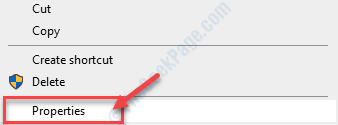
3. Anda perlu mengklik "Keselamatan".
4. Untuk menukar kawalan persediaan, klik pada "Edit".
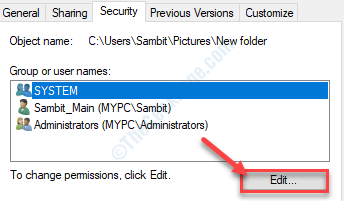
5. Dalam senarai 'Kumpulan atau nama pengguna:', cari "Semua orang"*. Klik padanya untuk memilihnya.
6. Kemudian, periksa "Benarkan"Di samping 'Kawalan penuh'Kebenaran.
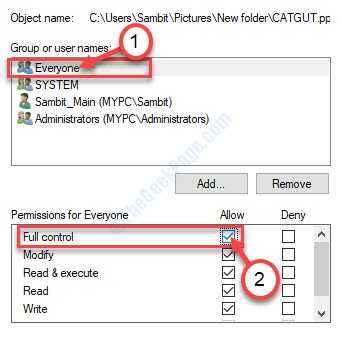
7. Kemudian, klik pada "Memohon". Selepas itu, klik pada "okey".
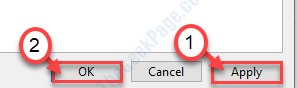
8. Kembali ke tetingkap Properties Utama, secara berurutan klik pada "Memohon".
9. Kemudian pada "okey".
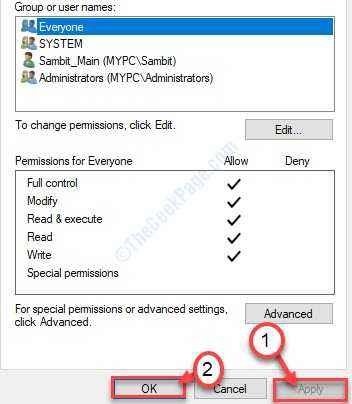
*CATATAN-
Anda mungkin tidak menjumpai 'Semua orang'Dalam senarai kumpulan atau pengguna. Ikuti set arahan ini untuk menambahkannya.
1. Klik pada "Tambah"Butang tepat di bawah senarai kumpulan.
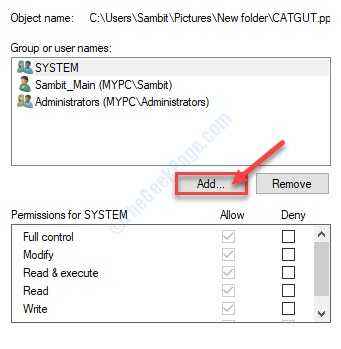
2. Apabila Pilih pengguna atau kumpulan muncul, taip "Semua orang" dalam kotak.
3. Kemudian, klik pada "Periksa nama".
4. Maka apa yang perlu anda lakukan ialah mengklik "okey".
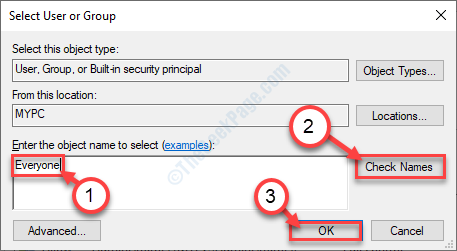
5. Klik pada "Memohon"Untuk menyelamatkannya.
6. Sekiranya prompt muncul pada skrin anda mengenai perubahan pemilikan, klik pada "okey".
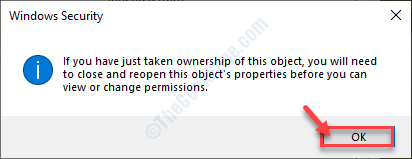
7. Kemudian, klik pada "okey"Dan pemilikan fail diberikan kepada semua orang menggunakan sistem.
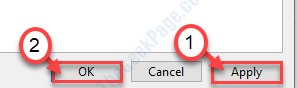
Jalankan pemasang di komputer anda. Periksa sama ada ralat berlaku lagi atau tidak.
Betulkan -2 mengambil pemilikan folder ibu
Agak mungkin bahawa folder di mana anda ingin memasang aplikasi tidak mempunyai keistimewaan yang betul. Suka jika anda mahu memasang aplikasi di Gambar folder yang anda perlukan 'Kawalan penuh'Daripada Gambar folder.
1. Pada mulanya, anda perlu mengakses folder di mana anda akan memasang aplikasi tersebut.
2. Klik kanan Pada folder itu dan klik pada "Sifat".
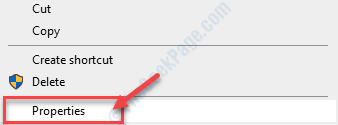
3. Seterusnya, anda perlu pergi ke "Keselamatan"Tab.
4. Kemudian, klik pada "Lanjutan".
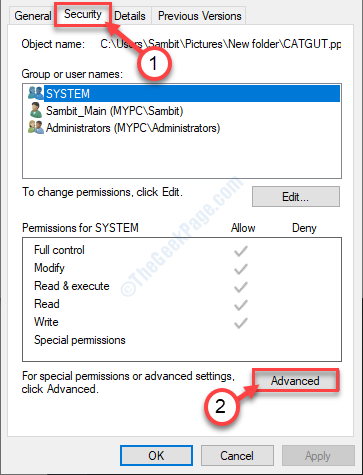
5. Sekali Keselamatan lanjutan Tetapan muncul, klik pada "Ubah"Pilihan di sebelah 'Pemilik:'.
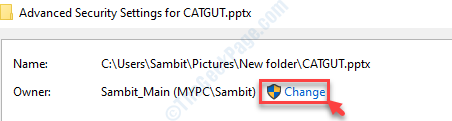
6. Di dalam Pilih pengguna atau kumpulan tetingkap, klik pada "Lanjutan… ".
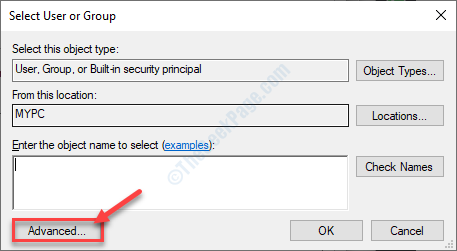
7. Selepas itu, anda perlu mengklik "Cari sekarang".
8. Dalam senarai kumpulan pengguna, pilih "Pentadbir".
9. Kemudian, klik pada "okey".
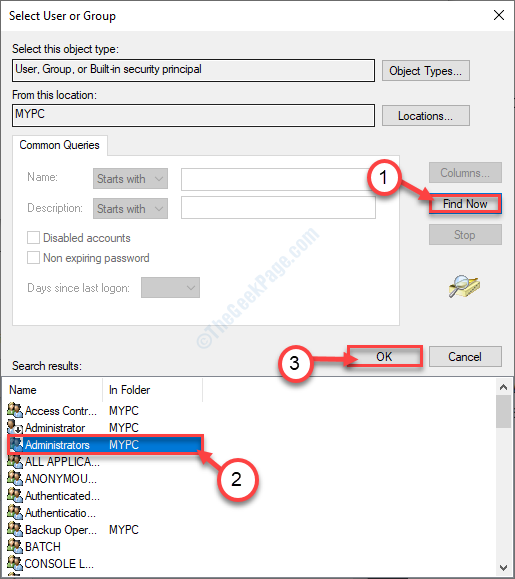
10. Selepas itu, klik pada "okey".
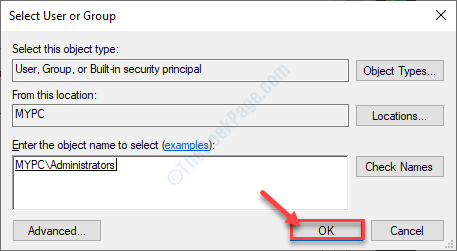
11. Anda perlu periksa pilihan "Ganti pemilik pada subkontainer dan objek".
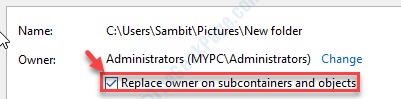
12. Kembali ke Tetapan Keselamatan Lanjutan, Klik pada "Memohon".
13. Anda akan melihat ada petikan yang telah muncul. Klik pada "okey".
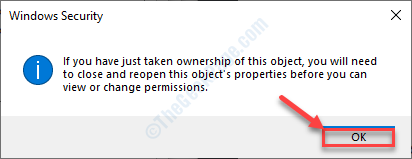
14. Kemudian klik pada "okey".
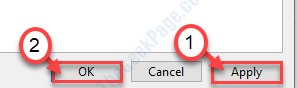
The Keselamatan lanjutan Tetapan akan ditutup.
15. Sekali lagi, klik pada "Lanjutan"Pilihan di Sifat tetingkap.
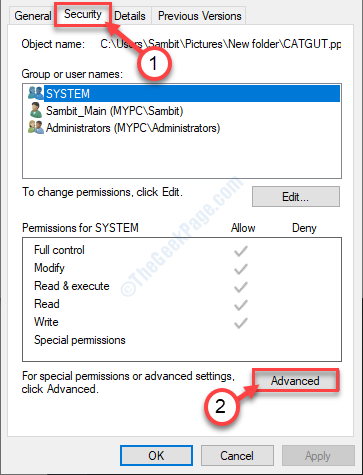
16. Sekarang periksa jika 'Sistem'Dan'Pentadbir'Bahagian disenaraikan dalam'Penyertaan Kebenaran:'Pilihan.
17. Anda juga perlu menyemak sama ada kedua -dua parameter tersebut mempunyai 'Penuh kawalan'dari folder atau tidak.
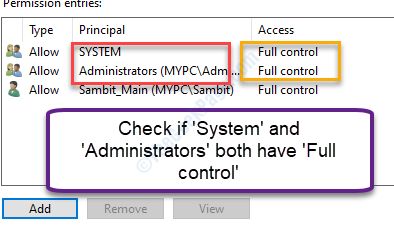
[
CATATAN-
Dengan peluang, jika anda melihat bahawa mana -mana 'Pentadbir'Atau'Sistem'tidak termasuk dalam senarai yang anda perlukan untuk menambahkannya.
Kami telah menggambarkan prosedur untuk mendapatkan parameter.
1. Pada mulanya, klik pada "Tambah" di dalam Keselamatan lanjutan Tetingkap Tetapan.
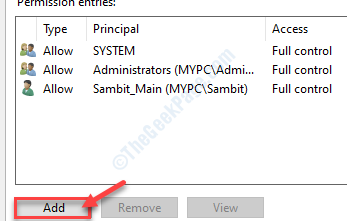
2. Kemudian, klik pada "Pilih prinsipal".
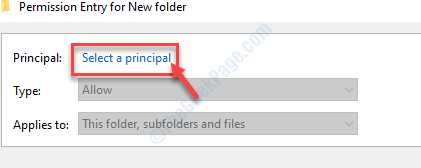
3. Sebagai Pilih pengguna atau kumpulan muncul, klik pada "Lanjutan".
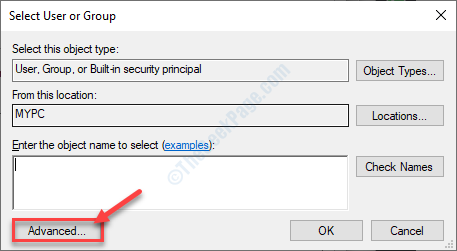
4. Kemudian, anda perlu mengklik "Cari sekarang".
5. Dari senarai kumpulan pengguna memilih "Pentadbir".
6. Untuk memilih parameter, klik pada "okey".
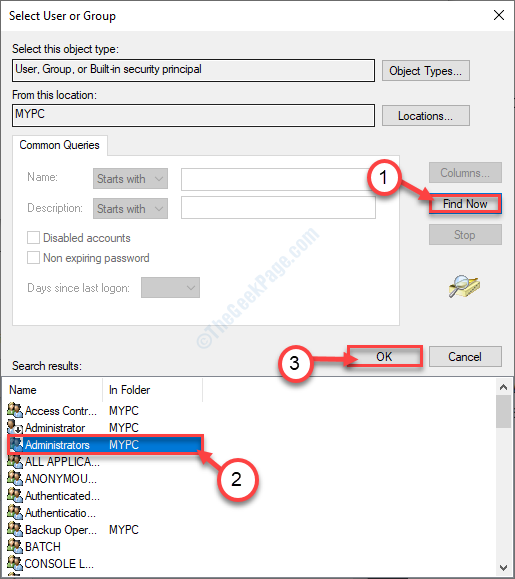
7. Selepas itu, klik pada "okey".
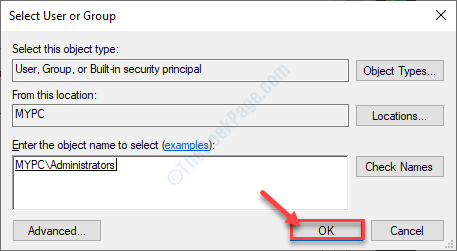
8. Anda akan kembali lagi ke Entri kebenaran tetingkap.
9. Di bawah 'Keizinan asas'Pilihan, periksa 'Kawalan penuh'.
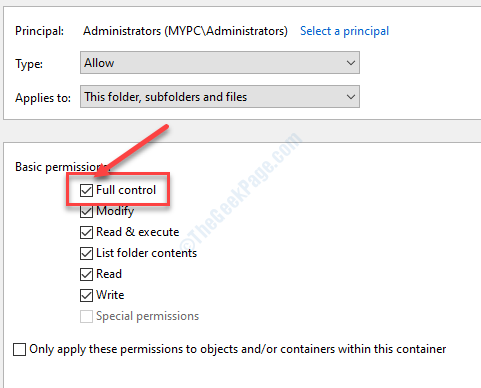
10. Selepas itu, klik pada "okey".
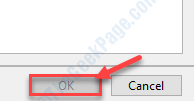
Dengan cara ini anda perlu menambah kedua -dua 'Sistem' dan juga 'Pentadbir'Parameter dan berikan mereka'Kawalan penuh'.
]
Sebaik sahaja anda mengklik pada itu 'okey', anda akan kembali ke Keselamatan lanjutan Tetapan.
18. Jangan lupa periksa pilihan "Gantikan semua penyertaan kebenaran objek kanak -kanak dengan entri kebenaran yang diwarisi dari objek ini".
19. Akhirnya, klik pada "Memohon"Dan kemudian pada"okey".
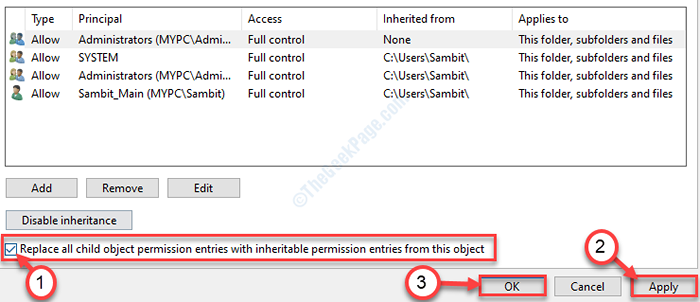
20. Yang tersisa adalah klik pada "Memohon"Dan"okey"Di tetingkap Properties.
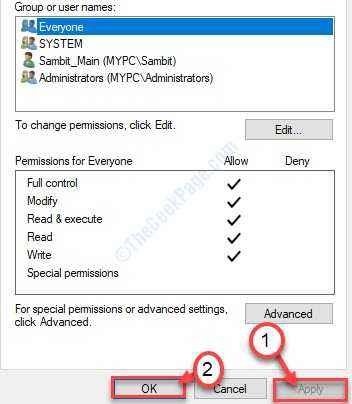
Jalankan pemasang lagi.
Betulkan - 3 Jalankan persediaan sebagai pentadbir
Kadang -kadang ralat ini menyelesaikannya jika anda menjalankan pemasang sebagai pentadbir.
1. Cukup Klik kanan pada persediaan.
2. Kemudian, klik pada "Jalankan sebagai pentadbir".
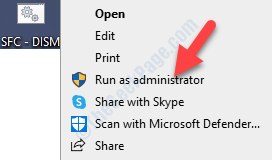
Periksa jika ini membantu.
Betulkan 4 periksa perkhidmatan pemasang windows sedang berjalan atau tidak
1. Untuk melancarkan a Jalankan terminal, anda perlu menekan 'Kekunci windows+r'.
2. Apa yang perlu anda lakukan seterusnya adalah menaip arahan ini. Selepas itu, klik pada "okey".
perkhidmatan. MSC
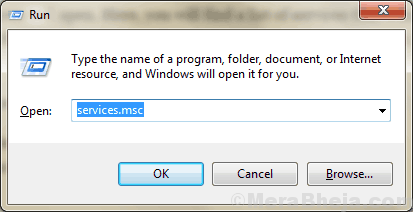
2. Tatal ke bawah untuk mengetahui "Pemasang Windows"Perkhidmatan.
3. Klik kanan di atasnya dan kemudian klik pada "Mula"Untuk memulakan perkhidmatan di komputer anda.
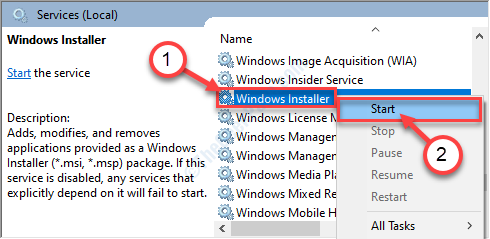
Anda boleh menutup Perkhidmatan utiliti.
Beri pemasang percubaan segar. Kali ini ralat tidak akan berlaku.
Betulkan 5 - Kosongkan semuanya dari folder temp
1. Tekan Tingkap kunci dengan 'R'Kunci.
2. Kemudian, taipkan kod ini dan tekan Masukkan.
%temp%
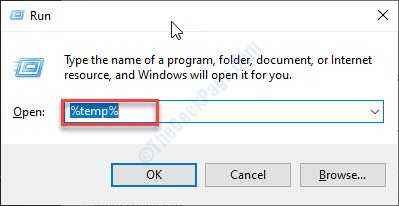
3. Sebagai Temp Folder membuka, pilih semuanya, dan tekan 'Padam'.
The Temp folder akan dikosongkan.
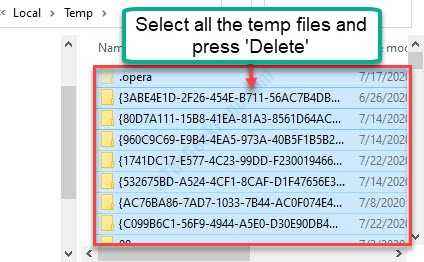
Cuba jalankan pemasang lagi.
Betulkan 6 - Menggunakan Pilihan Keselamatan Edit Dasar Kumpulan
1 - tekan Kekunci Windows dan R Kekunci Bersama Untuk Membuka Larian.
2 -sekarang, jenis gpedit.MSC dan klik okey Editor Polisi Kumpulan Tempatan Terbuka Terbuka
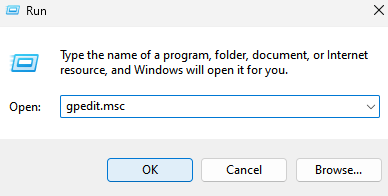
3 -sekarang, pergi ke lokasi berikut dari menu kiri
- Konfigurasi komputer
- Tetapan Windows
- Tetapan keselamatan
- Dasar tempatan
- Pilihan keselamatan
4 - Sekarang, klik dua kali pada setiap satu Kawalan akaun pengguna tetapan di sebelah kanan dan melumpuhkan semuanya.
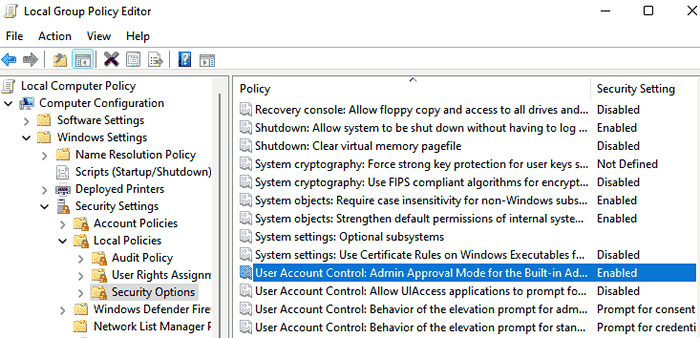
Betulkan 7 - Lumpuhkan tetapan UAC
1- Cari UAC dalam kotak carian. dan klik pada Tukar Tetapan Kawalan Akaun Pengguna
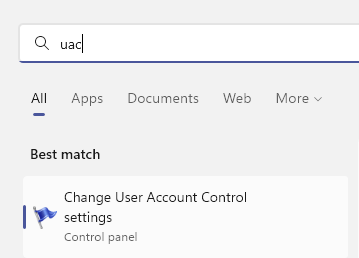
2 - Seret gelangsar ke tahap minimum
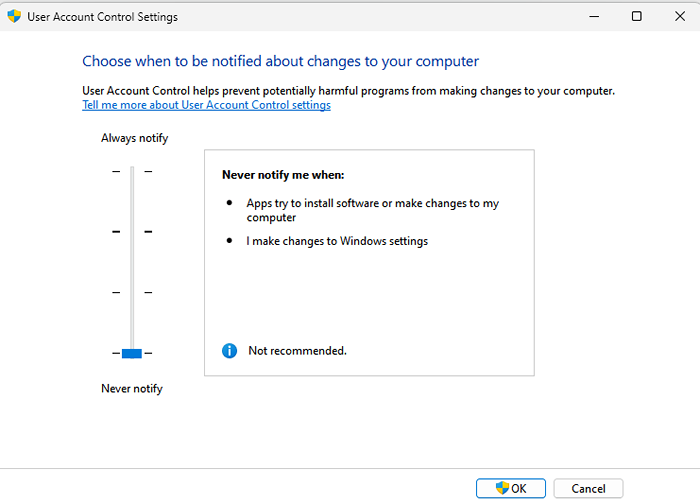
3 -Klik ok dan kemudian periksa lagi
- « Prosesnya tidak ada dalam mod pemprosesan latar belakang
- Ralat berlaku memohon atribut ke fail di Windows 10 FIX »

